ゴム プレーヤーのウイルス感染の確認方法
無料の動画再生ソフトであるGOM Playerのアップデートを更新するだけで、ウイルス感染するというとんでもない情報が2014/01/23に公表されました。
GOM Playerは起動の度にアップデートを参照するそうですので、GOM Playerを利用されている方はウイルス感染していないかを確認する事が必要です。
このウイルスに感染すると、遠隔操作されパソコン内の情報を抜き取られるなど極めて深刻な事態を招くようです。
上記サイトにも対応方法が記述されていますが、ここでは初心者向けに分かり易く確認方法を説明します。
Windows 7の場合、あるいはWindows 8でコンピューターのアイコンがデスクトップにある場合は、ダブルクックして開きます。
Windows 8でコンピューターのアイコンがデスクトップに無い場合は、こちらのWindows 8の基本操作-デスクトップにコンピューターやフォルダーを置きたいを参考にデスクトップにコンピューターを置いて下さい。
ハードディスクドライブのOS(C:)をダブルクリックして開きます。
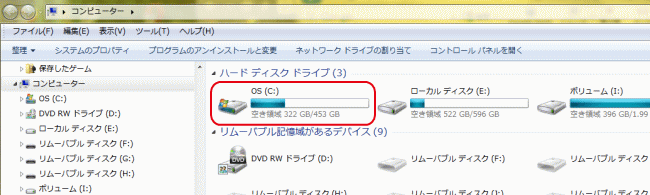
フォルダ「users」をダブルクリックして開きます。
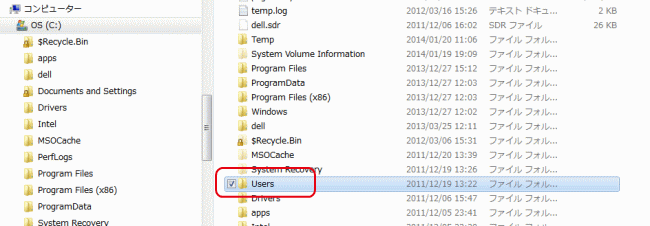
usersフォルダを開くと複数のフォルダを表示しますが、現在ログオンしているユーザのフォルダをダブルクリックして開きます。
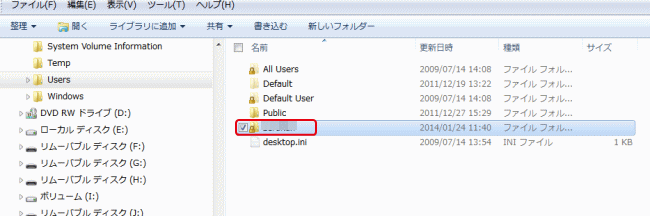
続いて、AppDataをダブルクリックして開くのですが、「隠しフォルダ」といって隠れたフォルダになっていますので、Winodws 7の場合は、コントロールパネルを開き、「デスクトップのカスタマイズ」をクリック、「すべてのファイルとフォルダーを表示」をクリックします。
フォルダーオプションの表示タブが開きますので、「隠しファイル、隠しフォルダー、及び隠しドライブを表示する」をチェックしOKをクリックします。
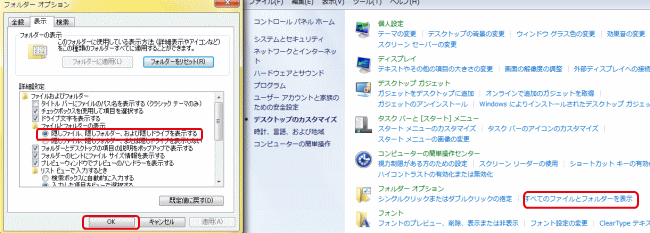
Windows 8の場合は、表示タブをクリックし、「隠しファイル」をチェックします。

AppDataを表示しますので、Roamingをダブルクリックします。数多くのフォルダを表示しますが、GRETECHをダブルクリックして開きます。
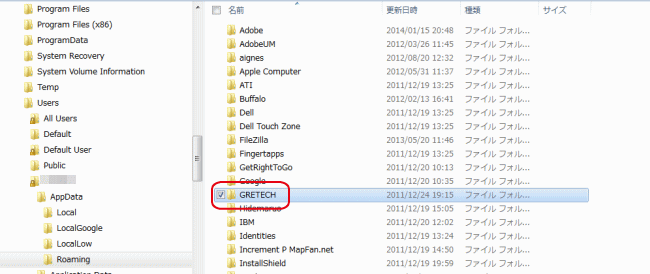
GomPlayerフォルダがあるのでダブルクリックして開きます。
GrLauncher.iniをダブルクリックすると一般的にメモ帳にiniファイルが関連付けされていますのでメモ帳で開きます。
VERSION_FILE_URL=http://app.gomlab.com/jpn/gom/GrVersionJP.ini
となっていれば問題ありません。
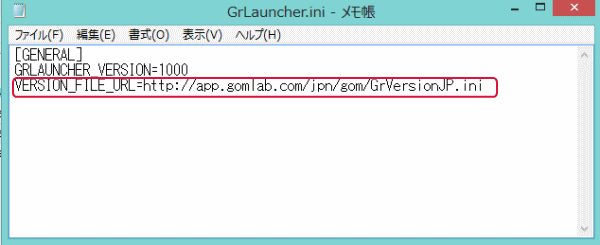
更に、GrVersion.iniをダブルクリックしてメモ帳で開きます。
DOWN_URL=https://app.gomlab.com/jpn/gom/GOMPLAYERJPSETUP.EXE
となっていれば問題ありません。
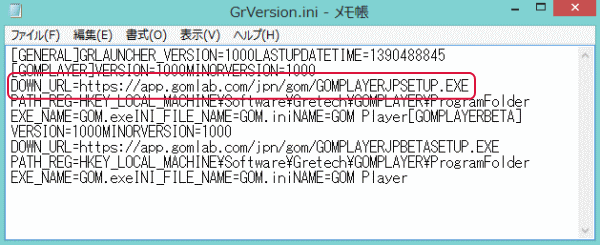
確認後、更に手持ちのセキュリティソフトでフルスキャンをかけておいた方が良いと思います。